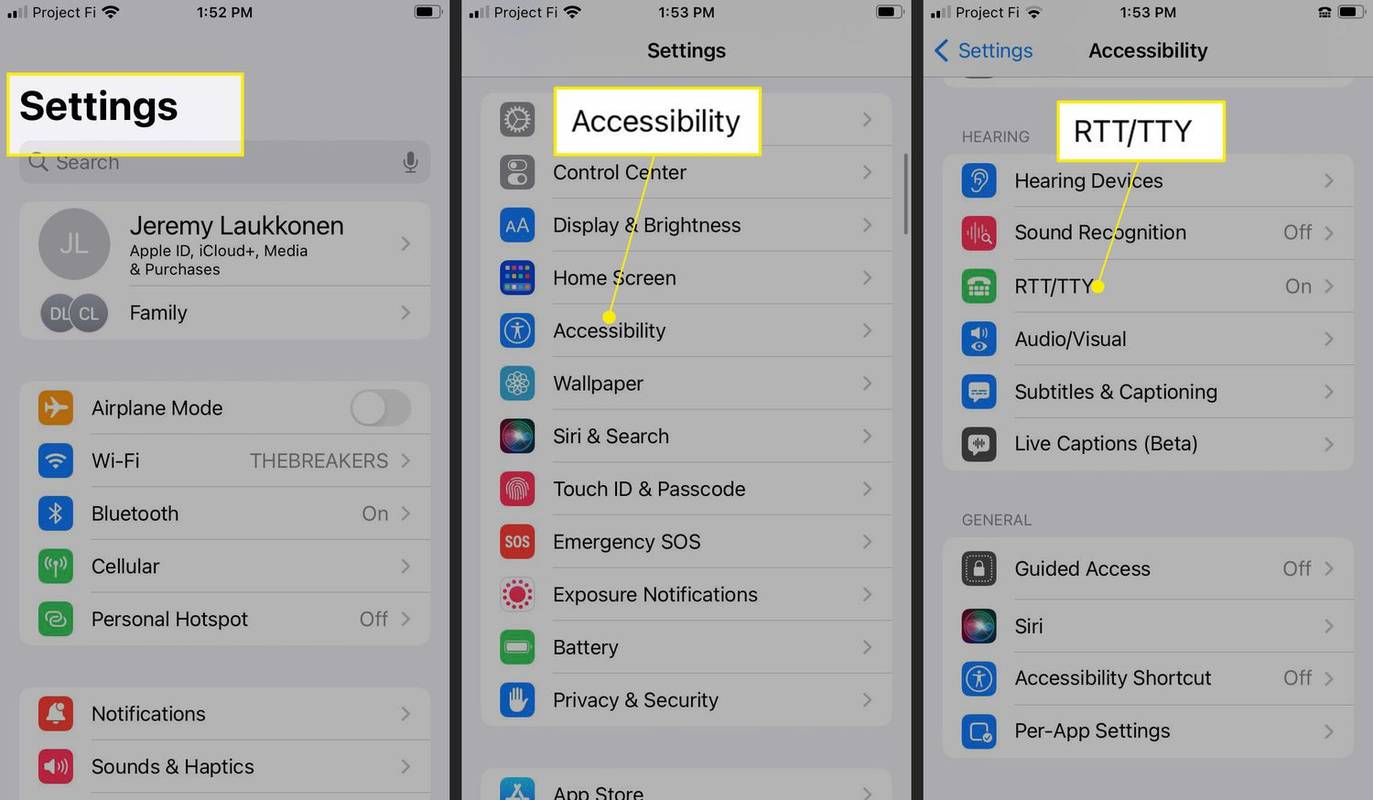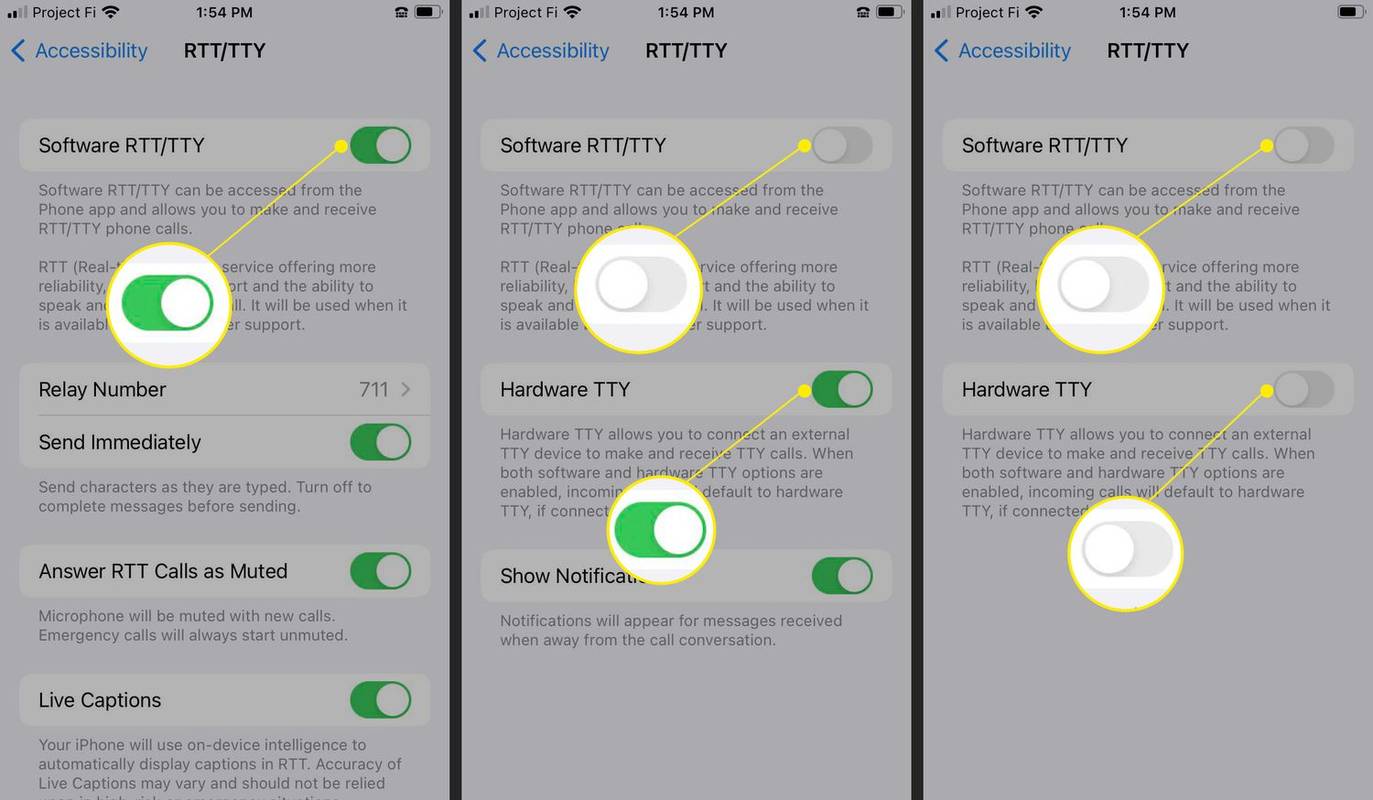知っておくべきこと
- 開ける 設定 > アクセシビリティ > RTT/TTY をタップし、 RTT/TTY トグル。必要に応じて、 ハードウェアTTY トグル。
- RTT/TTY は iPhone に追加のハードウェアを必要としませんが、通信事業者に依存します。
この記事では、RTT とは何か、RTT を使用する必要がある理由など、iPhone で RTT をオフにする方法について説明します。
Discord で取り消し線を引いたテキストを作成する方法
iPhoneからRTTを削除する方法
リアルタイム テキスト (RTT) は iPhone のアクセシビリティ機能であり、削除することはできませんが、必要ない場合はオフにすることができます。この機能は iPhone のアクセシビリティ設定で有効になります。
iPhone で RTT をオフにする方法は次のとおりです。
-
開ける 設定 。
-
下にスクロールして、 をタップします アクセシビリティ 。
-
下にスクロールして、 をタップします RTT/TTY 。
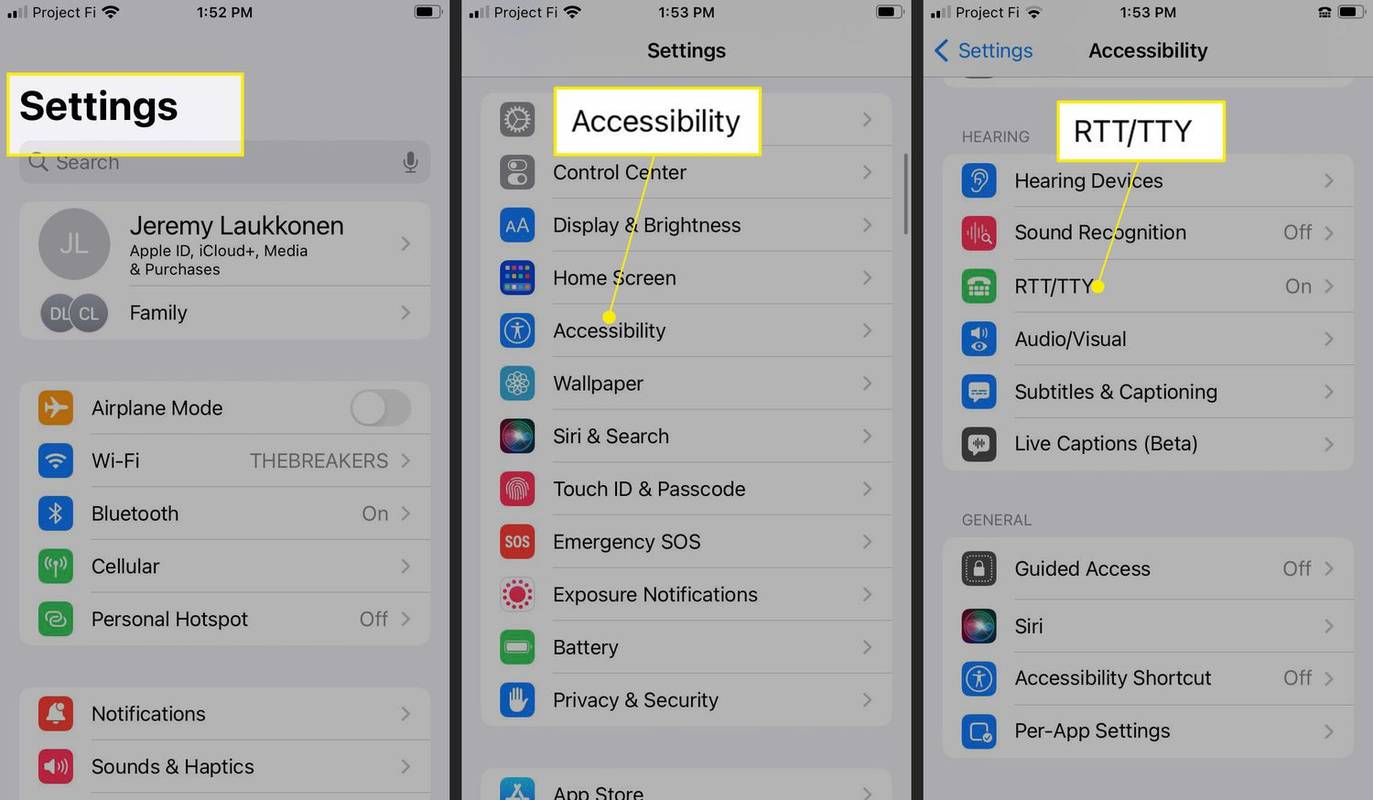
-
ソフトウェアをタップします RTT/TTY 切り替えて無効にします。
-
必要に応じて、 ハードウェアTTY 切り替えて無効にすることもできます。
-
これで、iPhone では RTT と TTY が無効になりました。
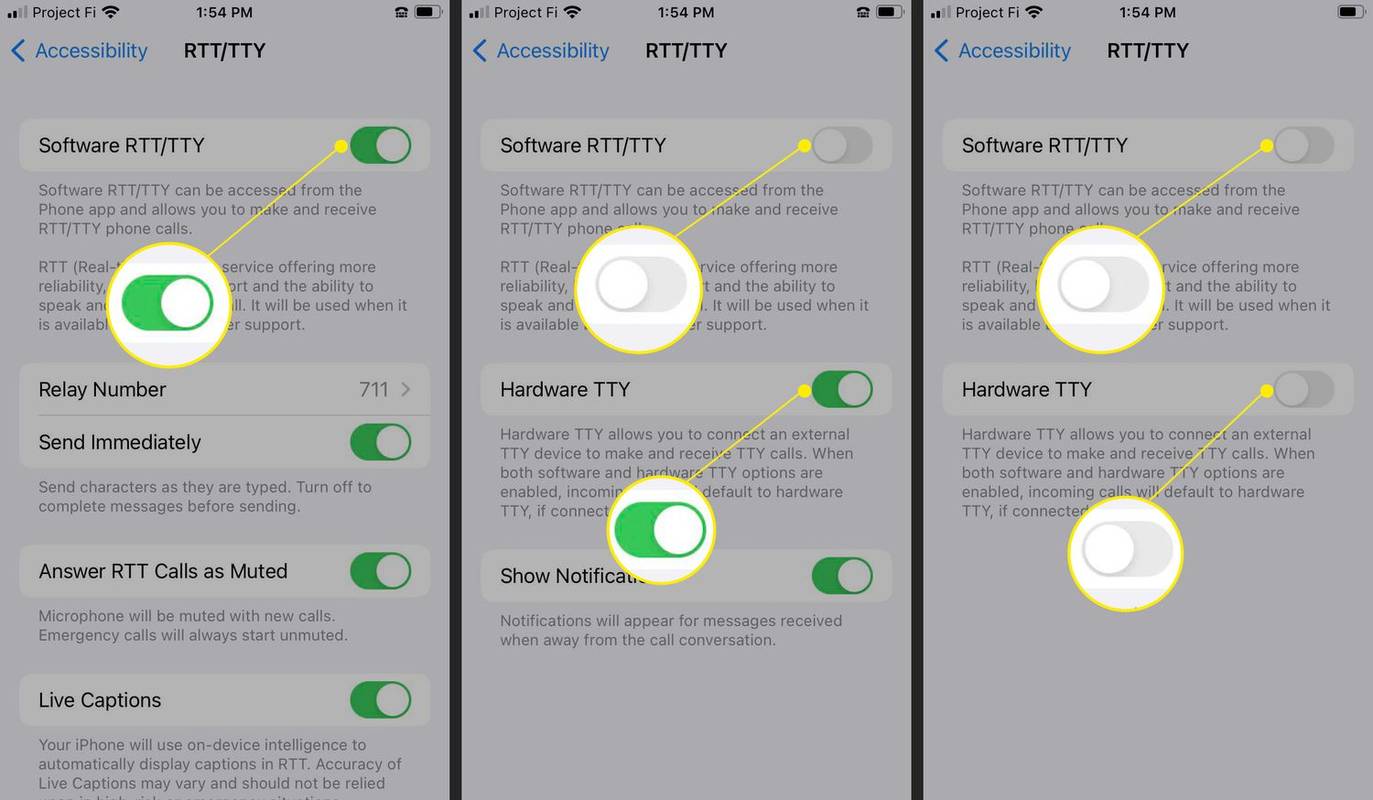
今後、RTT/TTY を再度有効にするには、次の場所に移動します。 設定 > アクセシビリティ > RTT/TTY をタップし、 RTT/TTY 切り替えてオンに戻します。
iPhone の RTT/TTY とは何ですか?
RTT は、音声の代わりにテキストを使用して iPhone で電話の発着信を可能にするアクセシビリティ機能です。音声からテキストへの変換とテキストから音声への変換の両方が可能で、この機能を使用すると、ユーザー側ではテキスト メッセージのように見えます。 RTT/TTY を使用して行われた通話のテキストもアーカイブされ、通話終了後に検索して読むことができます。
RTT をオンにして通話を発信する場合、通常の音声通話の代わりに RTT/TTY 通話を発信するオプションがあります。通信事業者がサポートしている場合、この方法で電話をかけると、通話中にメッセージ フィールドにテキストを入力でき、システムはそのテキストを電話をかけた相手に読み上げます。彼らの返信は自動的にテキストに変換され、画面に表示されるので、読んで返信できます。
Xbox Game Pass Ultimate をキャンセルする方法
RTT/TTY では iPhone に追加のハードウェアは必要ありませんが、物理的なテレタイプライター デバイスがある場合は、それを接続できます。
RTT は誰のためのものですか?
RTT/TTY は iPhone の標準機能であり、追加のハードウェアやアクセサリを必要としないため、誰でも利用できます。ただし、この機能は、聴覚障害者、難聴者、話すのが難しい、またはまったく話せない iPhone ユーザー向けに特別に設計されています。これらのユーザーは通常、聴覚障害者用電気通信デバイス (TDD) またはテレタイプライター (TTY) を使用して電話をかけたり受けたりするか、SMS などのテキストベースの通信方法に依存する必要があります。
- iPhone でアクセシビリティ ショートカットをオフにするにはどうすればよいですか?
iPhone にアクセシビリティ ショートカットを作成しており、それを無効にしたい場合は、次の手順に進みます。 設定 > アクセシビリティ 。下にスクロールして、 一般的な そして選択します アクセシビリティのショートカット 。をタップします。 チェックマーク アクセシビリティ ショートカットの横にある をクリックしてオフにします。
- iPhone でアクセシビリティ ショートカットをオンにするにはどうすればよいですか?
iPhone でアクセシビリティ ショートカットを有効にするには、次の手順に進みます。 設定 > アクセシビリティ 。下にスクロールして、 一般的な そして選択します アクセシビリティのショートカット 。有効にする支援機能をタップし、サイドボタンをトリプルクリックしてそのアクセシビリティ機能をオンにします。
- iPhone でズームのアクセシビリティをオフにするにはどうすればよいですか?
ズーム アクセシビリティ オプションをオフにするには、次の場所に移動します。 設定 > アクセシビリティ > ズーム 。の横にあるスライダーをタップします ズーム 機能をオフにします。